发布时间:2021-04-07 10: 18: 26
作为一名专业的代码开发从业人员,代码的备份与恢复、版本的管理与迭代,都是开发一个网页或软件从无到有必经的步骤之一。特别是涉及到多人协同开发的时候,版本的统一管理备份更是重中之重。
如果没有对稳定上线版本的代码进行备份保存,一旦随后的维护开发出现问题,又无法及时找到问题产生的根源,系统就会陷入瘫痪,此时我们只能束手无策。本文我将通过UltraEdit软件,讲述如何用它进行代码版本的备份,以保证开发安全。
一、启用版本备份
第一步:点击“高级”菜单,选择“设置”,进入高级设置界面。

第二步:在左侧窗口中,选择“文件处理”中的“备份”选项。在右侧界面中,选择“追加.BAK到现有扩展名”,此选项表示开启“版本备份”功能。然后在“版本备份”项目中,我们需要自行选择“保存时”、“自动保存时”还是“On FTP保存”,选择何时进行版本备份。
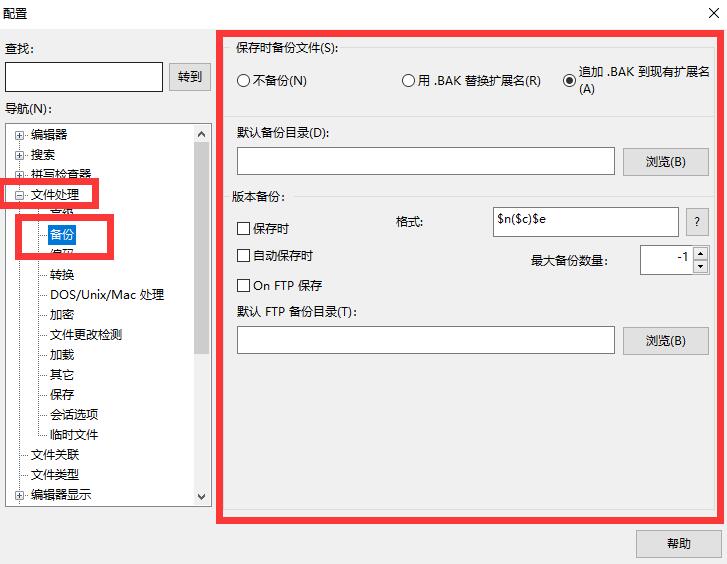
二、指定备份名和备份路径
接下来我们需要自定义版本备份的文件路径和名称。有几种不同的变量可用于自定义版本备份的位置和名称。默认情况下,版本备份名称用变量设置为“$n($c)$e”,如下图3。
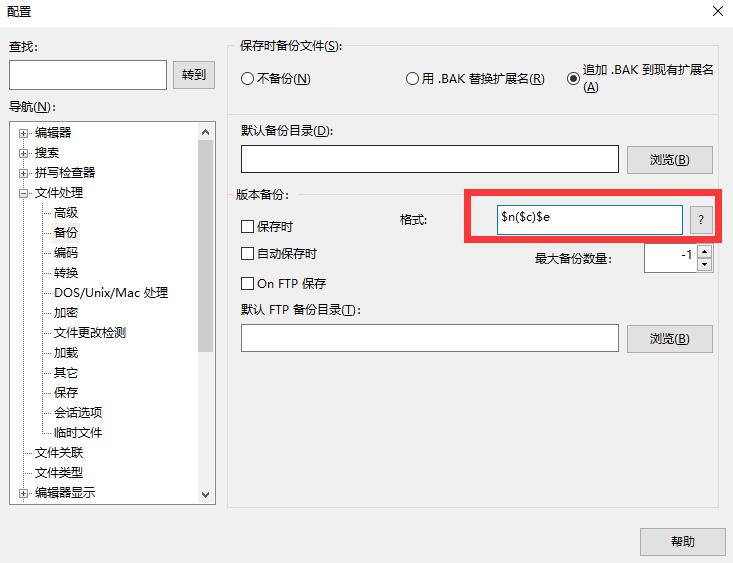
使用这种格式,版本备份将在目录中另存为“example1.txt”文件。其中,$n表示文件名前缀,$C表示备份序号,$e表示文件扩展名。
$C变量将从0逐步递增,因此,在保存了四个版本备份之后,我们将拥有example0.txt,example1.txt,example2.txt和example4.txt作为版本备份。
具体关于这些参数的介绍,我们可以点击旁边的问号,打开说明界面,在说明界面里面进行查看了解,如图4。
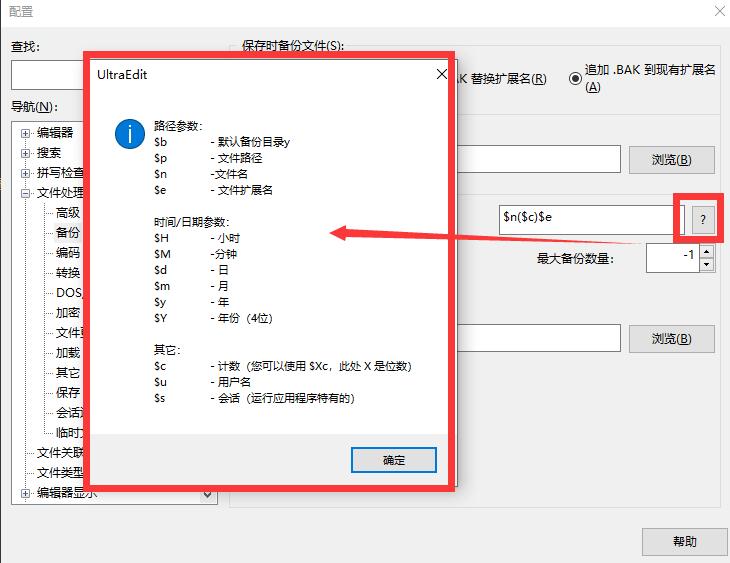
接下来点击“浏览”按钮,选择一个合适的路径作为备份文件的存储路径即可,如图5。
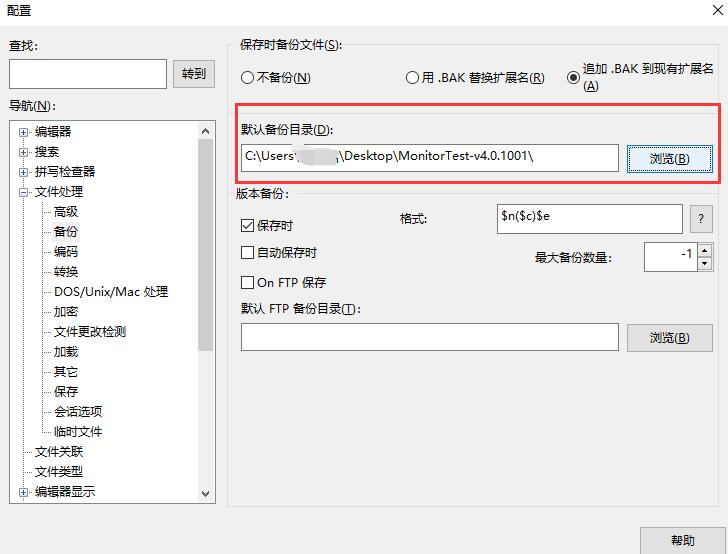
三、设置最大备份数量
最后我们需要设置备份的最大数量,限制数目,防止无限制地进行备份,浪费磁盘空间,默认数量是-1,即表示无限制数量。
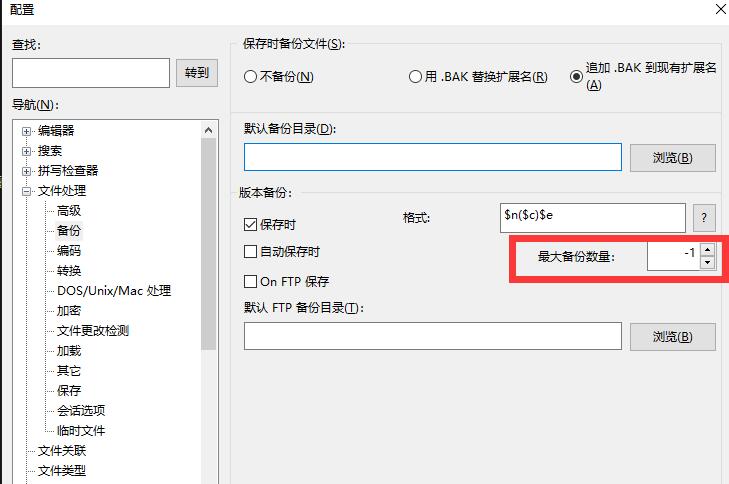
至此,关于使用UltraEdit软件开启代码版本备份及进行相关设置的教程内容,就为大家介绍到这里啦。我们可以自定义路径、文件名、备份触发时间、备份数量、备份扩展名等等内容,UltraEdit为我们提供此功能,保障了我们开发过程的相对安全。
作者署名:包纸
展开阅读全文
︾
读者也喜欢这些内容:

UltraEdit2024.0新功能介绍
云存储服务进入编辑器,沿着出现了编写脚本和自动化工作流的新方法。...
阅读全文 >

为什么使用UE编辑器会出现应用错误,Ultraedit应用程序错误怎么办
在现代的数字时代,文本编辑器是计算机用户不可或缺的工具之一。UltraEdit(UE)作为一款备受欢迎的文本编辑器,为用户提供了丰富的功能和出色的编辑体验。然而,有时用户可能会遇到应用程序错误的问题,这不仅影响了工作效率,还让人感到困扰。本文将深入研究为什么使用UE编辑器会出现应用错误,Ultraedit应用程序错误怎么办。同时,我们还将分享一些防止UE编辑器报错的实用技巧,以确保你的编辑体验始终顺畅无阻。...
阅读全文 >

UltraEdit安装激活换机教程 如何生成脱机许可证
UltraEdit是深受编程人士喜爱的代码编辑器之一,简洁干净的工作界面,标配的语法高亮功能,代码折叠等高效编程功能,并且,还支持HTML、PHP和JavaScript等语法,让代码编辑、文档内容处理更加方便。...
阅读全文 >
UE编辑器如何设置网络浏览器 UltraEdit怎么关闭网络浏览器
UltraEdit(UE)作为一款强大的文本编辑器,不仅具备编辑文本的功能,还提供了网络浏览器的设置,使用户能够在同一界面中方便地进行网页浏览。本文将详细介绍UE编辑器如何设置网络浏览器,UltraEdit怎么关闭网络浏览器的内容。...
阅读全文 >